'>
Po úplné nové instalaci systému Windows 7, pokud nemáte přístup k internetu, je pravděpodobné, že budou odstraněny síťové ovladače. Stav ovladače můžete zkontrolovat v Správce zařízení . Pokud chybí síťový ovladač, najdete vedle ethernetového zařízení žlutou značku, která je většinou označena jako „Ethernet Controller“ v části Ostatní zařízení nebo Neznámá zařízení. Možná vás zajímá, jak stáhnout a nainstalovat ovladač bez získání modelu síťové karty. Níže naleznete řešení.
Stáhněte a nainstalujte nejnovější síťové ovladače z webu výrobce
Pokud používáte značkový počítač , můžete přejít na web počítače( HP , Dell , Lenovo , Asus , Acer , atd.)vyhledat a stáhnout nejnovější síťové ovladače. Chcete-li najít správné ovladače, musíte identifikovat název modelu počítače a konkrétní operační systém (Windows 7 32bitový nebo Windows 7 64bitový).
Pokud používáte sestavený počítač , můžete přejít na web základní desky ( Intel , Asus , Acer , Gigabyte atd.) ke stažení síťových ovladačů. Chcete-li najít správný ovladač, budete muset identifikovat název modelu základní desky, který najdete na základní desce. A také musíte určit konkrétní operační systém (Windows 7 32bitový nebo Windows 7 64bitový).
Vzhledem k tomu, že nemáte přístup k internetu, je třeba stáhnout ovladač pomocí počítače s připojením k internetu a uložit stažený ovladač na externí pevný disk, jako je USB flash disk. Poté přeneste ovladač do počítače bez připojení k internetu. Po instalaci ovladače by měl problém se sítí vyřešit.
Stáhněte si nejnovější síťové ovladače pomocí ovladače Driver Easy
Pokud máte potíže s ručním stahováním síťového ovladače, můžete zvážit použití Driver easy pomoct ti. Driver Easy poskytuje funkci Offline Scan, která vám pomůže rychle stáhnout nejnovější síťové ovladače. Díky tomu si můžete snadno stáhnout síťový ovladač, pokud toho o počítačích moc nevíte.Vidět jak používat funkci Offline Scan ke stažení síťových ovladačů .
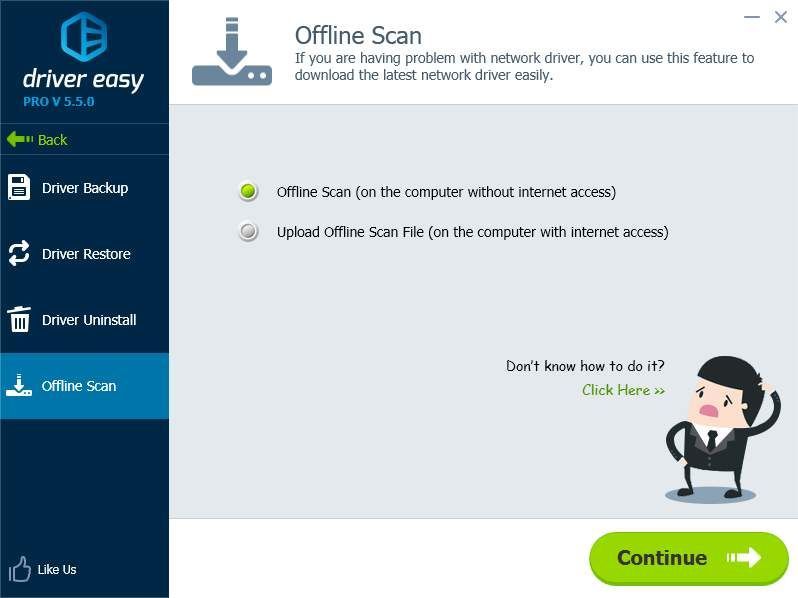

![[Opraveno] Síťový adaptér nefunguje ve Windows (2022)](https://letmeknow.ch/img/knowledge-base/B4/fixed-network-adapter-not-working-on-windows-2022-1.jpg)





